1、首先,我们在电脑桌面点击Windows图标,也就是最左侧的Windows,如下

2、然后,我们在Windows侧边栏找到头像图标,点击即可,如下图。
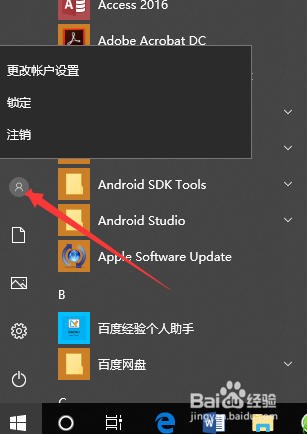
3、然后我们在弹出的选项栏界面找到第一栏的更改账户设置,点击进入。如下图所示。

4、在更改账户设置界面中,我们可以在左侧看到登录选项,点击进入登陆选项的设置界面。

5、在登录选项的设置界面中,我们可以在第二栏看到windows hello功能,如下图。

6、可以看到,此时由于我的笔记本电脑不支持Windows hello功能,所以它显示尚不支持该功能。

7、如果你的笔记本支持该功能,你就可以点击下方的安装选项开始使用Windows hello了。如下

